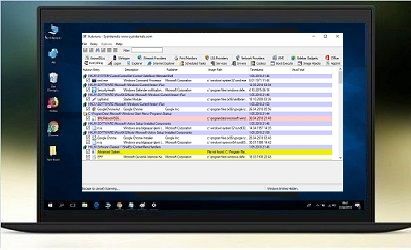Başlangıçda çıkan RunDLL hatası ve çözümü
Windows başlangıcında bir RunDLL hatası genellikle, bir program veya antivirüs tarafından kaldırıldığında oluşur.
Kayıt defteri anahtarı olduğunda ve programlanmış görev hala sistemde mevcut olduğunda ortaya çıkar.
Çoğu zaman, bu hatayı tetikleyen, genellikle hata penceresinde belirtildiği için tanımlanması oldukça kolaydır.
Hata iletisinin hata için hangi programın neden olduğunu belirtmediği bazı durumlar vardır. Bu genellikle, Windows korumalı klasörler tarafından tetiklenen hatalarla olur.
RunDLL nedir?
RunDLL, DLL (Dynamic Link Library) modüllerini yüklemek ve çalıştırmaktan sorumlu Windows dosyasıdır. Tüm DLL modülleri, yanıt hızını ve bellek yönetimini geliştirmenin ortak amacıyla. Windows Kayıt Defteri ile yakın bir şekilde çalışır.
Ancak, RunDLL dosyasının belirli bir DLL dosyasını çalıştırmak için zamanlanmış bir görev tarafından yönlendirildiği. Gerekli olan modülü bulmayı başaramayan durumlar vardır. Bu ne zaman olursa, Windows otomatik olarak bir RunDLL hatasını tetikler.
Bu, kullanıcılar, söz konusu DLL’yi el ile kullanan uygulamayı (kaldırıcıyı kullanmadan) el ile sildiği için. Ya da bir güvenlik çözümü, çağrılan DLL’yi kullanan uygulama ile ilgili bir bulaşma algıladığından. Buna karşı önlem aldığından dolayı gerçekleşecektir.
Şu anda bir RunDLL hatasıyla mücadele ediyorsanız, yardımcı olacak birkaç yönteme sahibiz. Aşağıda, diğer kullanıcıların bir RunDLL hatasını çözmek için. Başarılı bir şekilde kullandığı düzeltmelerden oluşan bir koleksiyon var. Aşağıdaki yöntemler erişilebilirlik tarafından sipariş edilir, bu nedenle, özel senaryonuzdaki problemi çözen bir düzeltmeye kadar bunları takip edin.
Sisteminizi Malwarebytes ile tarayın
En erişilebilir çözümlerle başlayacağız. Malwarebytes, genellikle kötü niyetli yürütülebilir dosya ile ilişkilendirilen. Her tehdidin ortadan kaldırılmasında daha etkili olan bir kötü amaçlı yazılım temizleme aracıdır.
Bazı kullanıcılar, Malwarebytes’in diğer güvenlik paketleri tarafından zaten kaldırılmış olan. Virüslere ait kayıt defteri anahtarlarını ve zamanlanmış görevleri bulma. Ve kaldırma konusunda başarılı olduğunu bildirmiştir. Bu, RunDLL hatalarının çoğunlukla arta kalan zararlı dosyalarından kaynaklandığından amacımıza hizmet eder.
Malwarebytes ile kapsamlı bir tarama gerçekleştirdikten sonra sorunun otomatik olarak çözülüp çözülmediğine bakın. Bunu yapmak için Malwarebytes’i kurun. Tam taramayı başlatın ve sonunda sisteminizi yeniden başlatın.
Malwarebytes başlangıçta RunDLL hatasını kaldırmadıysa. Aşağıdaki yönteme geçin.
Autoruns ile başlangıç girişini kaldırma
Malwarebytes sorunu çözemiyorsa, RunDLL hatasını oldukça kolay bir şekilde tetikleyen. Zamanlanmış görevi kaldırmamıza izin veren bir başka yazılım daha vardır.
Autoruns runonce, run, kayıt defteri anahtarları ve başlangıç klasörlerini kaldırmak için kullanılabilir. Durumumuzda, RunDLL hatasını tetikleyen kayıt defteri anahtarını. Veya zamanlanmış görevi kaldırmak için kullanabileceğimiz için son derece yararlıdır.
Başlangıç RunDll hatasını yüklemek için Autoruns’ı yüklemek ve kullanmak için aşağıdaki adımları izleyin:
- Önce Autoruns linkine gidin ve Download Autoruns and Autorusc‘yi tıklayın. Arşiv indirildikten sonra yardımcı programı kolayca erişilebilen bir klasöre çıkarmak için. WinRar veya WinZip kullanın.
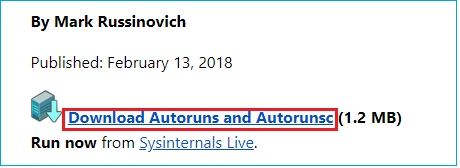
- Yeni oluşturduğunuz klasörü açın ve Autoruns.exe‘yi açın. Her şey listesi başlangıç öğeleriyle dolduruluncaya kadar bekleyin.
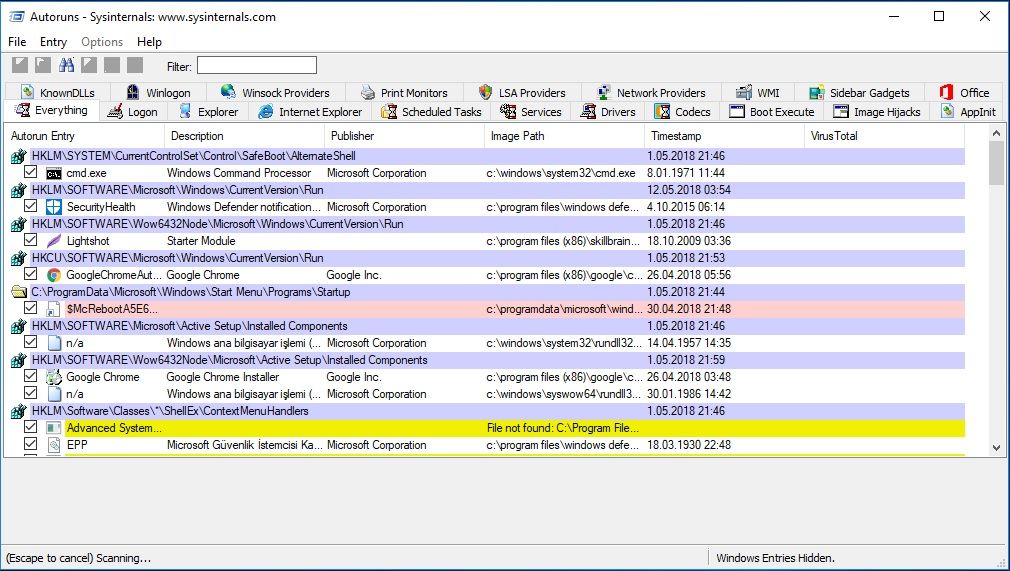
- Liste tamamen doldurulduktan sonra, arama işlevini getirmek için Ctrl + F tuşlarına basın. Aranan ile ilişkili aramada, Run DLL hatası tarafından bildirilen DLL dosyasının adını yazın.
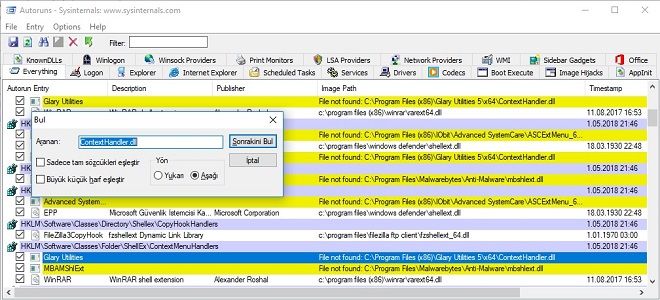
Mesela, hata “RUNDLL Error Loading C:Documents and Settings*UserName*Local SettingsApplication DataadvPathNetBluetoothcrtLite.dll” yazıyorsa. Arama kutusuna BluetoothcrtLite.dll yazın.
Vurgulanan başlangıç anahtarını sağ tıklayın ve kaldırmak için Sil’i seçin. Bunu yaptıktan sonra tekrar “Sonrakini Bul” düğmesine basın ve sorgunuzla eşleşen diğer tüm girdileri silin.
- Tüm girişler bir kez deliciyse, Autoruns‘ı kapatın ve bilgisayarınızı yeniden başlatın.
- Hala Run DLL başlatma hatasıyla karşılaşıyorsanız, Aaşağıdaki yöntemi deneyin.
Başlangıç Run DLL hatasını el ile kaldırma
Eğer ilk iki yöntem başarısız olduysa, bir şeyleri elden geçirmek, ancak msconfig ile el ile yapmak. Ancak adımlar çok teknik olmadığından endişelenmeyin.
Kayıt Defteri Düzenleyicisi aracılığıyla her kayıt defteri girdisini kaldırarak başlayacağız. Ardından, Görev Zamanlayıcısı’nı açacağız ve eksik DLL dosyasını çağırmak üzere programlanmış herhangi bir zamanlanmış görevi devre dışı bırakacağız.
Manuel bir başlangıç Run DLL hatasını el ile el ile kaldırmak için tam bir kılavuz:
- Çalıştır iletişim kutusunu açmak için klavyenizdeki Windows tuşu + R tuşlarına basın. Ardından, “regedit” yazın ve Kayıt Defteri Düzenleyicisi’ni açmak için Enter tuşuna basın.
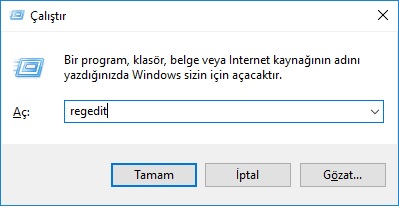
Çalıştır
- Kayıt Defteri Düzenleyicisi’nde, arama işlevini getirmek için Ctrl + F tuşlarına basın. Arama kutusuna Run DLL hatası içinde belirtilen dosya adını yazın. Sonrakini Bul’a tıklayın.
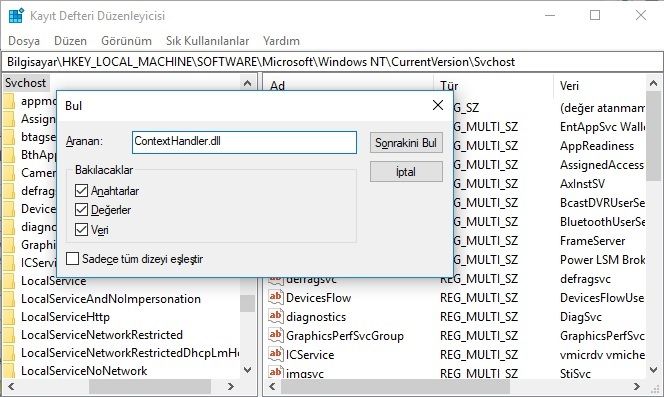
- Sorgu tamamlandığında, sistematik olarak eksik DLL dosyasıyla ilişkili tüm kayıt defteri girdilerini silin. Kayıt Defteri Düzenleyicisi’ni kapatın.
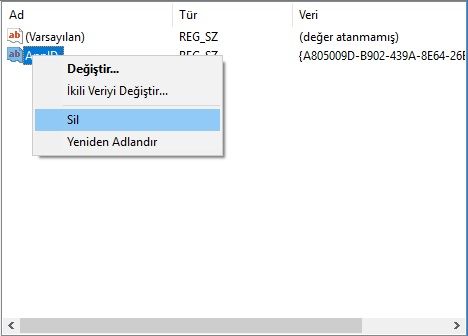
- Başka bir Çalıştır kutusunu açmak için tekrar Windows tuşu + R tuşlarına basın, “taskschd.msc” yazın. Görev Zamanlayıcısı’nı açmak için Enter tuşuna basın.
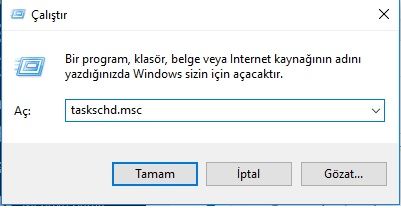
- Görev Zamanlayıcısı’nda “Görev Zamanlayıcısı Kitaplığı” na tıklayın. Run DLL hata iletisiyle bildirilen dosyayla eşleşen herhangi bir giriş için ortadaki bölmedeki listede ilerleyin. Bir tane bulursanız, sağ tıklayın ve Devre Dışı Bırak’ı seçin. İşlem devre dışı bırakıldıktan sonra Görev Zamanlayıcısını güvenle kapatabilirsiniz.
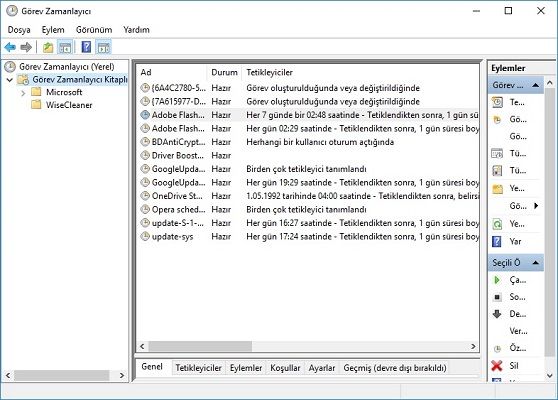
Değişikliklerin Run DLL hatasını kaldırmayı başarmış olup olmadığını görmek için bilgisayarınızı yeniden başlatın.
İlginizi çekebilir:
- Windows 10 Bilgisayar Telefonu Görmüyor Sorunu ve Çözümü 2018
- Bilgisayar kendi kendine kapanıyor Windows 10 / 8 / 7
- Bilgisayarı Kapat Çalışmıyor – Windows 10 Kapanmıyor Yeniden Başlıyor
- Bilgisayar Uyku Modundan Otomatik Nasıl Uyandırılır